在日常使用电脑的过程中,有时我们会遇到这样的问题:将u盘插入电脑后,系统没有任何反应,既不在“我的电脑”或“文件资源管理器”中显示新的可移动磁盘图标,也没有提示音或消息框弹出。这种情况可能由多种原因引起,以下将从多个维度给出解决方法。
首先,确保u盘本身没有物理损坏。可以尝试将u盘插入其他电脑,看是否能够正常使用。同时,检查电脑的usb接口是否工作正常。由于电脑的usb接口可能因长期使用而磨损或灰尘积累,导致接触不良,可以尝试更换其他usb接口插入u盘,特别是使用后置usb接口,因为后置接口通常提供更稳定的供电和更好的数据传输性能。

1. 设备管理器查看:进入电脑的设备管理器,查看“通用串行总线控制器”下是否有未知设备或带有黄色感叹号的设备。如果有,这通常表示系统未成功识别u盘。此时,可以尝试右键点击该设备并选择“更新驱动程序”或“卸载设备”,然后重启电脑让系统自动重新安装驱动。
2. 系统日志检查:查看电脑的系统日志,看是否有关于usb设备接入的报错信息。这有助于定位问题原因,可能是usb驱动异常或系统设置问题。
如果u盘在设备管理器中显示为“未初始化”或“未分配”,可以使用windows系统自带的磁盘管理工具进行修复。连接u盘后,右键点击电脑开始菜单,选择“磁盘管理”,在磁盘管理列表中查看u盘的状态。如果u盘没有分配磁盘号,可以右键点击u盘并选择“初始化磁盘”或“新建简单卷”,按照向导完成操作。
如果u盘中的数据非常重要,而u盘又无法显示,可以考虑使用数据恢复软件。这类软件能够扫描u盘上的存储区域,并尝试恢复被删除或损坏的文件。在选择数据恢复软件时,应注意软件的兼容性、恢复速度和恢复成功率。同时,为了避免数据被覆盖或进一步损坏,应将恢复的数据保存到其他存储设备或云存储服务中,而不是原u盘。
1. 电脑设置:确保电脑的usb设置没有禁用usb存储设备。可以在bios或电源管理设置中查看相关选项。
2. 安全软件:有时电脑的安全软件或杀毒软件可能会阻止u盘的接入。可以尝试暂时禁用这些软件,看是否能够识别u盘。
如果上述方法都无法解决问题,可能是电脑的硬件问题导致的。可以尝试以下方法排查:
1. 检查主板:可能是主板的usb接口出现问题,需要专业人员对主板进行维修或更换。

2. 检查电源管理:确保电脑的电源管理设置没有导致usb接口供电不足的问题。
3. 硬件检测工具:使用专业的硬件检测工具对电脑的usb接口进行详细的检测,以确定是否存在硬件故障。

如果经过上述排查和尝试仍无法解决问题,建议寻求专业的电脑维修服务帮助。可能是电脑的硬件或软件存在更深层次的问题,需要专业人员来解决。
总之,当电脑插上u盘后无任何反应时,不要慌张。可以按照上述方法逐一排查问题原因,并尝试相应的解决方法。大多数情况下,问题可以得到解决。如果问题依然存在,不妨寻求专业人士的帮助,以确保您的电脑和u盘能够正常工作。
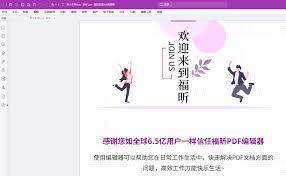
在数字化时代,pdf(portabledocumentformat)文件因其跨平台兼容性和格式稳定性而广泛应用于工作、学习和日常生活中。随着智能手机的普及,使用手机编辑pdf文件的需求日益增加。本文将详细介绍如何在手机上使用pdf编辑器,从安装应用、基本功能操

在当今科技日新月异的时代,智能手机已经成为我们日常生活不可或缺的一部分。而作为国内知名的手机品牌,vivo以其出色的性能和人性化的设计赢得了众多用户的青睐。对于一些用户来说,他们可能更喜欢简洁直观的经典桌面模式,以便于日常使用和操作。那么,如何在vivo手机上

对于使用苹果手机的用户来说,电池老化是一个常见的问题。幸运的是,苹果及其合作伙伴经常推出换电池优惠活动,让用户能够以更实惠的价格更换电池,恢复手机的续航能力。那么,如何参加这些优惠活动呢?以下是一份详细的指南。一、了解优惠活动信息首先,你需要关注苹果官方网站、
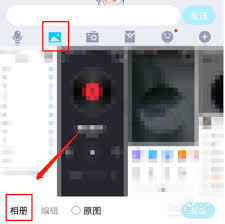
群闪照是一种在社交媒体或即时通讯应用中非常流行的互动方式,它允许用户在同一时间点开多张照片,共同创造一种集体回忆的体验。这种功能通常用于庆祝活动、聚会或任何需要集体参与的时刻,使参与者能够共享和保存这些特别的瞬间。如何在不同平台开启群闪照不同的社交平台可能有不

在这个数字化日益增长的时代,支付宝不仅成为了我们日常支付的首选工具,还通过其丰富多彩的小游戏吸引了大量用户的参与和关注。其中,“神奇海洋”就是这样一个备受欢迎的游戏,它以趣味性和知识性并重而闻名。对于那些每天都在寻找最新谜题答案的玩家来说,3.7日的答案无疑是

随着智能手机的普及和导航技术的不断发展,高德地图已经成为我们日常生活中不可或缺的出行助手。然而,有时我们可能会遇到高德地图定位不准确的问题,这不仅会影响我们的出行效率,还可能带来不必要的困扰。那么,当高德地图定位不准时,我们应该如何进行校正呢?以下是一些实用的
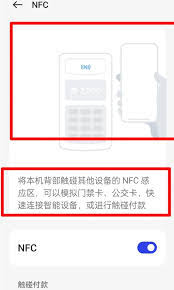
时间:2025/03/12
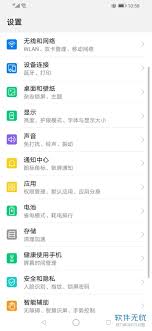
时间:2025/03/12
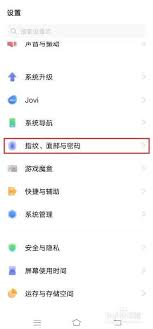
时间:2025/03/11
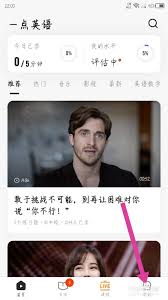
时间:2025/03/11
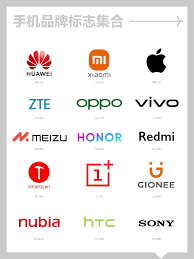
时间:2025/03/10

时间:2025/03/10

时间:2025/03/08

时间:2025/03/07
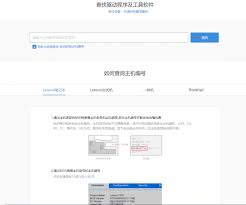
时间:2025/03/07
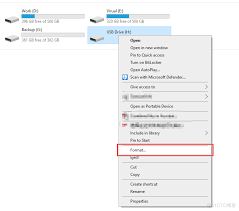
时间:2025/03/07